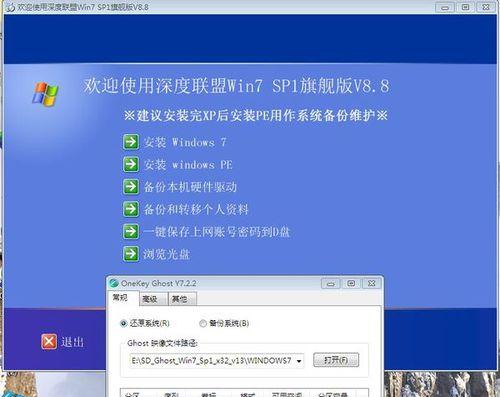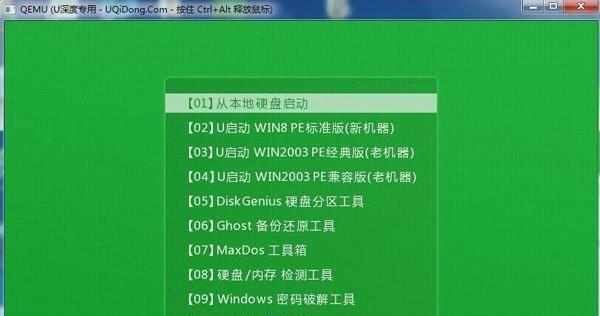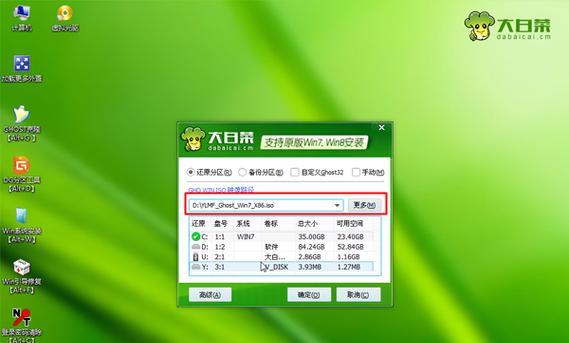随着电脑的普及,我们经常需要安装或重新安装操作系统。而win7系统作为经典的操作系统,被广泛应用。但是,很多人对于win7系统的安装过程可能存在一定的困惑。本文将为大家介绍一种简单快捷的一键装系统win7系统的方法,让您轻松搞定系统安装,省时省力。
准备工作
在开始安装之前,我们需要做一些准备工作。确保你拥有一台已经格式化的U盘。下载并安装一款可靠的一键装系统软件,比如“一键ghost”。将win7系统镜像文件下载并保存到电脑中。
制作启动盘
打开一键装系统软件,在软件界面上选择“制作启动盘”选项。插入U盘,等待软件自动识别并格式化U盘。接下来,选择win7系统镜像文件所在的路径,并点击开始制作。
设置BIOS
在制作启动盘的过程中,我们需要设置电脑的BIOS。重启电脑时,按下相应的快捷键(一般为F2或Delete键)进入BIOS设置界面。在界面中找到“Boot”选项,将U盘设为首选启动项,并保存设置。
启动安装
重启电脑后,系统会自动从U盘启动。此时,我们只需按照屏幕提示,选择“安装系统”选项,并等待系统自动加载安装文件。
选择安装类型
在安装过程中,系统会要求选择安装类型。这里我们选择“自定义”以进行更加灵活的安装方式。选择安装的目标分区,并点击“下一步”。
等待安装
系统会开始进行文件拷贝和安装过程。此时,我们只需耐心等待,整个过程大约需要十几分钟到几十分钟的时间。
设置用户信息
在文件拷贝和安装完成后,系统会要求设置用户名和密码等用户信息。根据个人需求填写相应的信息,并点击“下一步”。
等待配置
在设置用户信息后,系统会开始进行配置过程。这个过程会对系统进行一些必要的设置和优化。同样地,我们需要耐心等待。
自定义设置
配置完成后,系统会弹出自定义设置窗口。在这里,我们可以选择是否开启Windows更新、网络连接等选项。根据个人需求进行选择,并点击“下一步”。
完成安装
在自定义设置完成后,系统会开始最后的安装过程。这个过程中,系统会对一些必要的组件进行安装和配置。待完成后,系统会自动重启。
系统优化
系统重启后,我们可以对系统进行一些优化设置。比如,关闭无用的启动项、安装常用的软件等。这样可以提升系统的运行速度和稳定性。
备份重要文件
在安装完系统后,建议我们及时备份重要的文件。可以使用U盘、硬盘或云存储等方式进行备份,以防数据丢失。
安装必备软件
为了让系统更加完善和便捷,我们需要安装一些必备软件。比如,浏览器、办公软件、杀毒软件等。根据个人需求进行选择并安装。
系统激活
在安装完必备软件后,我们需要对系统进行激活。可以通过在线激活或电话激活的方式完成。确保系统正版化,享受更好的服务和功能。
通过一键装系统的方法,我们可以简单快捷地安装win7系统。只需准备好启动盘,按照步骤进行操作,即可轻松搞定系统安装。同时,在安装完系统后,不要忘记进行系统优化、文件备份和必备软件安装。希望本文能够帮助到大家,让你省时省力地完成win7系统的安装。